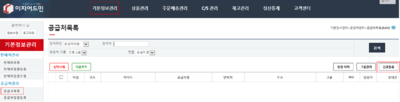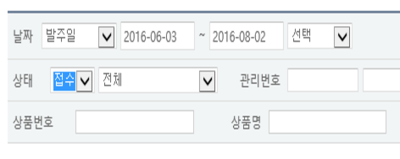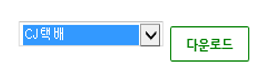"하부+주문관리"의 두 판 사이의 차이
둘러보기로 이동
검색으로 이동
| 32번째 줄: | 32번째 줄: | ||
[[File:S하부주문관리1.png|thumb|400px|(확대하려면 클릭)]] | [[File:S하부주문관리1.png|thumb|400px|(확대하려면 클릭)]] | ||
|} | |} | ||
| + | |||
| + | |||
| + | <br> | ||
| + | <br> | ||
| + | <br> | ||
| + | <br> | ||
==<big>'''step.2 주문서 다운로드하기'''</big>== | ==<big>'''step.2 주문서 다운로드하기'''</big>== | ||
2016년 8월 2일 (화) 09:32 판
개요
하부업체(공급처)에서 공급하는 상품을 구입한 고객들을 직접 관리하고 배송해주는 경우가 있습니다. 즉, 업체에서 모든 배송처리를 하지 않고
일부 하부업체(공급처)에서 대신 주문처리를 해주는 것입니다. 이런 경우 하부업체에게 이지어드민웹 권한을 줘서 주문처리할 수 있도록 설정해줍니다.
하부주문관리에서는 하부업체의 주문을 조회하고 주문파일을 다운로드할 수 있습니다.
- 하부주문관리는 하부업체와 계약시 조항으로 직접 배송이 있었거나, 상품의 특이사항(제작기간이 필요한 상품, 부피가 큰 상품 등)이 있어
- 하부업체가 직접 배송해야는 때에 발생합니다.
step.1 하부업체 주문조회하기
업체에게 부여받은 하부업체 계정으로 이지어드민웹에 로그인해줍니다.
|
step.2 주문서 다운로드하기
일반적으로, 하부업체에서는 송장출력을 위해 해당화면에서 주문서를 다운받아 택배사 프로그램에 업로드 해줍니다.
1. 조회할 날짜, 상태-접수를 선택한 후 검색을 클릭합니다. |
|
|
|
|